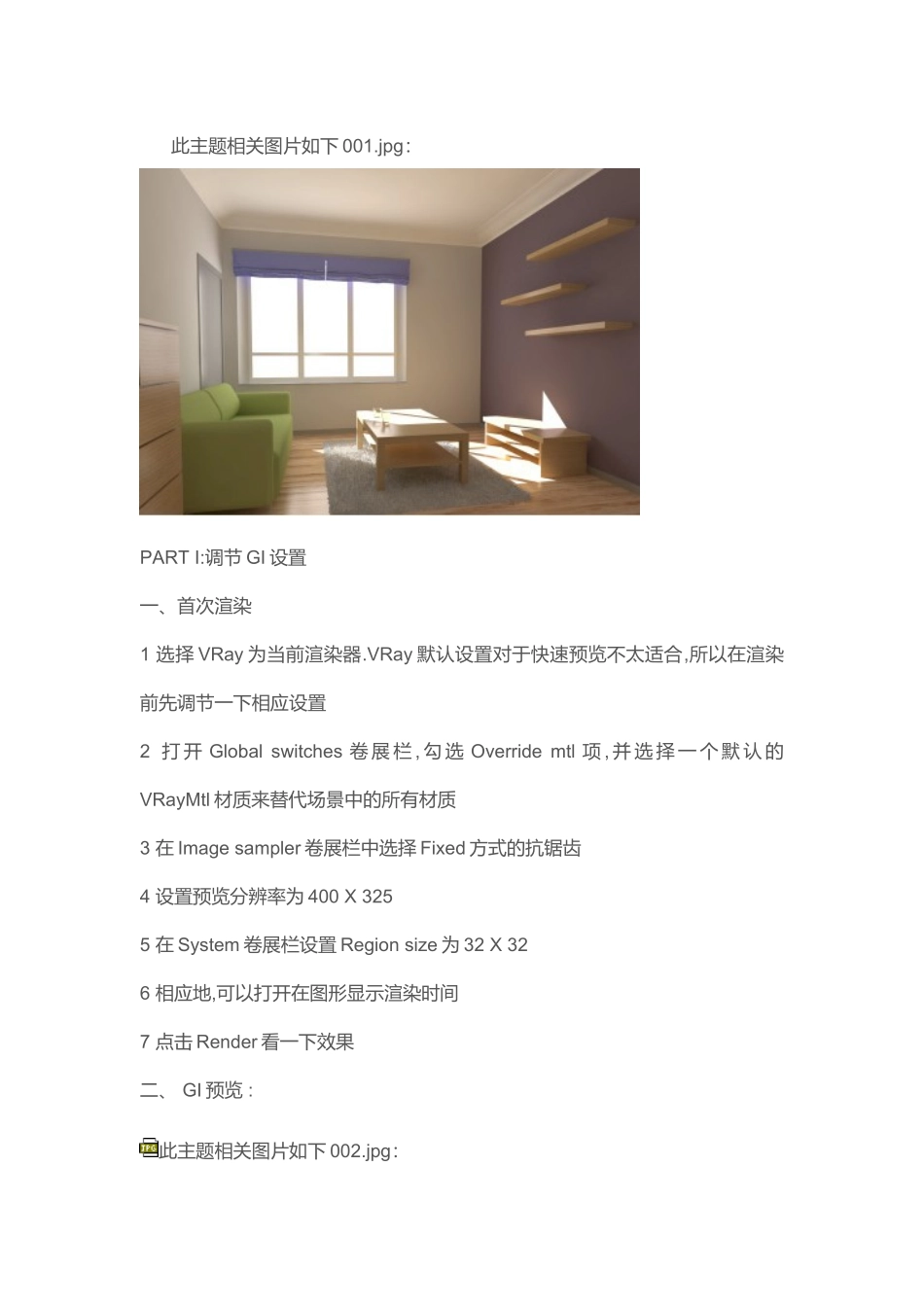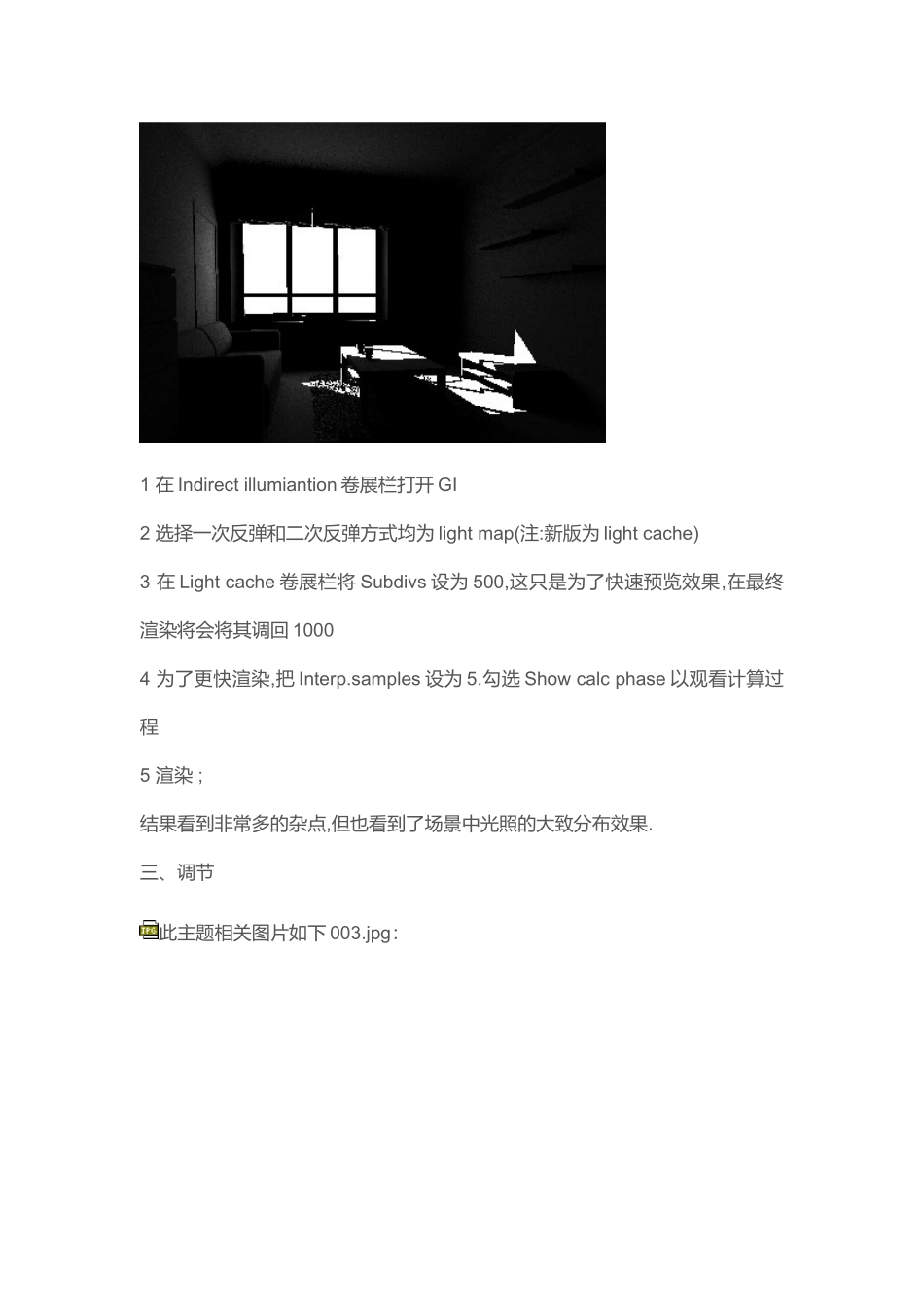此主题相关图片如下001.jpg:PARTI:调节GI设置一、首次渲染1选择VRay为当前渲染器.VRay默认设置对于快速预览不太适合,所以在渲染前先调节一下相应设置2打开Globalswitches卷展栏,勾选Overridemtl项,并选择一个默认的VRayMtl材质来替代场景中的所有材质3在Imagesampler卷展栏中选择Fixed方式的抗锯齿4设置预览分辨率为400X3255在System卷展栏设置Regionsize为32X326相应地,可以打开在图形显示渲染时间7点击Render看一下效果二、GI预览:此主题相关图片如下002.jpg:1在Indirectillumiantion卷展栏打开GI2选择一次反弹和二次反弹方式均为lightmap(注:新版为lightcache)3在Lightcache卷展栏将Subdivs设为500,这只是为了快速预览效果,在最终渲染将会将其调回10004为了更快渲染,把Interp.samples设为5.勾选Showcalcphase以观看计算过程5渲染;结果看到非常多的杂点,但也看到了场景中光照的大致分布效果.三、调节此主题相关图片如下003.jpg:1场景看起来还是相当的黑,要搞亮一点.这里有几个方法来解决.其中之一就是加大各个灯的亮度值.但是,这样一来只会使得光源直接投射到的地方过亮,照不到的地方还是黑暗的.这里就是一个例子(所有灯光为原来的2倍)此主题相关图片如下004.jpg:可以看到,增加灯光的亮度值,同样会增加光线的对比,这场景看起来依然较黑.可以继续加大灯光的亮度,但场景中光线直接照射的地方将会嚗掉,且会减慢GI的计算速度.So,取而代之增加灯光的亮度,这里可以简单地将材质调亮.2打开材质编辑器,选择第一个材质球,用它来取代Override3.将其diffuse颜色设为RGB(200,200,200)4渲染结果比之前更好了,虽然灯光的亮度和场景打开时一样,但整个场景已经亮起来了.这里,可以调节一下灯的角度,颜色等等,以达到自己想要的效果此主题相关图片如下005.jpg:四、更好的GI效果这里用到的GI设置是快速预览的常用设置1将一次反弹设置为Irradiancemap方式2在irradiancemap中选择Medium预设置3勾选Showcalcphase打开预览计算过程4渲染此主题相关图片如下006.jpg:五、更好的抗锯齿和更少的杂点GI看起来已经OK啦,但还是不够平滑和较多杂点,现在就处理这些问题5.1设置Imagesampletype为AdaptiveQMC5.2关掉GI5.3渲染此主题相关图片如下007.jpg:现在抗锯齿效果已经出来了,但杂点更多了.现在将调节QMCsample来改善.4在QMCsamples卷展栏将Min.sample设为16,Noisethreshold设为0.0025渲染此主题相关图片如下008.jpg:杂点少了,但还是存在着.减少Noisethreshold的值和增加Min.samples的值也没有多大帮助.需要的是增大面光的取样.可以做的一个方法就系在VRLight的属性那增加subdivs值.但是,如果场景中有大多光的话,这就会需要大量的鼠标点击.取而代之,可以用Globalsubibsmultiplier来调节.6将Globalsubdivsmultiplier设为4此主题相关图片如下009.jpg:这里看到依然有杂点,但可以继续增加Globalsubdivsmultiplier的值直到够好为止;16看起来是个不错的设置值7设置Globalsubdivsmultiplier的值为16此主题相关图片如下010.jpg:六.带GI的最终渲染增加Globalsubdivsmultiplier的值也会影响到irradiancemap(光子贴图),所以现在带GI渲染的话,将会变得慢一些.还需要一些调节.1打开GI2设置Hemisphricsubdivs(HSph.subdivs)的值为8,由于有增加Globalsubdivsmultiplier的值来补偿.3渲染第一部分结束,下一部分将增加材质来进行.此主题相关图片如下011.jpg:PartII:带材质渲染一、带材质渲染1在Globalswitches关掉Override2打开反射/折射Maxdepth限制3关掉GI4在QMCsample中将Noisetreshold设为0.005,以便更快的预览5渲染此主题相关图片如下012.jpg:二、打开GI预览材质1打开GI2.2为了更快预览,将一次反弹设为Lightcache方式2渲染这里可以调节场景中的材质,在快速预览中可以很快的看到效果此主题相关图片如下013.jpg:三、带材质的更好的GI效果1将一次反弹设为Irradiancemap方式2将QMCsamples的Noisethreshold设为0.0023将lightcache的Subdivs设为10004将lightcache的Samplesize设为0.03(这样将使得lightcache有一点点的平滑效果和轻微的加快计算)5渲染这就是最终渲染,下一部分将渲染一个完整的大图此主题相关图片如下014...